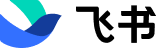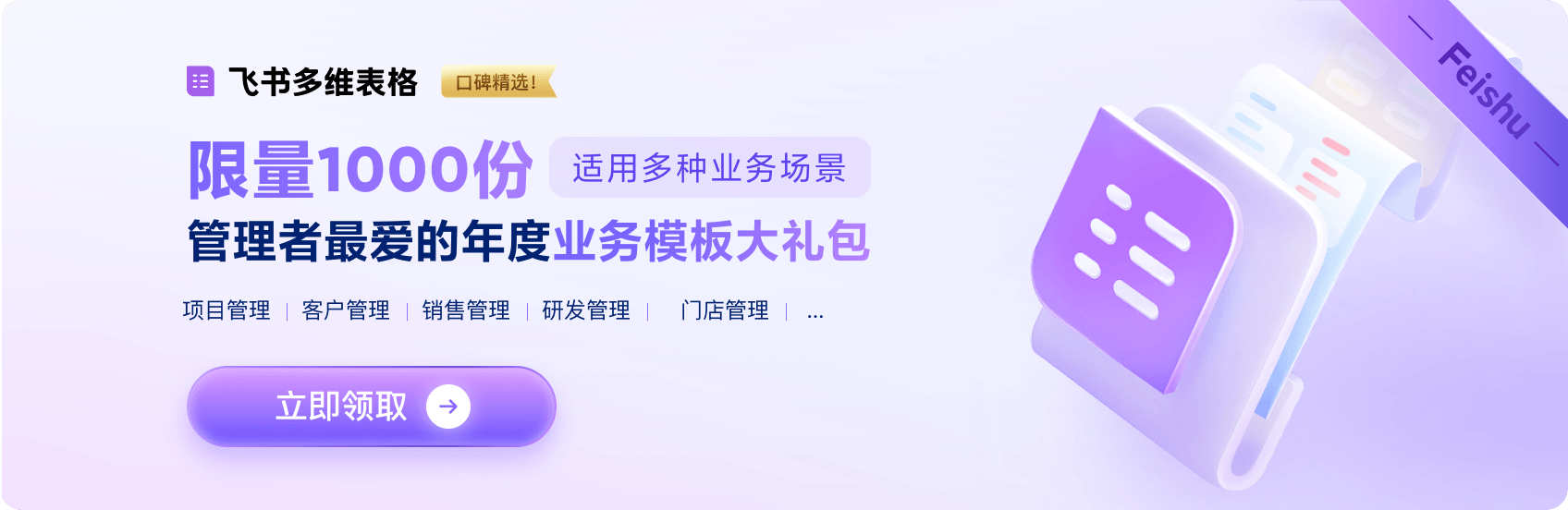任务管理人员花名册系统
模板简介

制作员工花名册的终极指南
员工花名册的重要性
员工花名册是每个企业中不可或缺的人力资源档案工具。它不仅帮助管理者了解和掌握企业的现有人力资源情况,还能达到知人善任的管理目标,确保企业人力资源的高效运转。此外,员工花名册的建立也是符合劳动合同法的基本要求,能够在法律层面上保障企业和员工的权益。立即试用飞书系统并领取你的专属解决方案。
必备字段与数据录入
制作员工花名册,首先需要明确必备字段和数据录入的方法。以下是一些基本字段及其重要性:
- 序号:便于统计和查找员工信息。
- 姓名:注意同名同姓的员工,确保唯一性。
- 部门:记录员工所属的部门,方便部门管理。
- 岗位:记录员工的工作岗位,有助于岗位管理和绩效评估。
- 手机号码:便于联系员工,推荐使用文本格式。
- 出生日期:便于进行生日福利,推荐使用自定义日期格式(yyyy/mm/dd)。
- 最高学历:记录员工的学历信息,便于人才评估。
- 性别:根据身份证号码自动生成。
- 年龄:根据出生日期自动生成。
- 身份证号:非常重要,推荐使用文本格式。
- 参加工作时间:便于了解员工的从业经验和年休假计算。
- 进公司时间:便于统计工龄及员工稳定性考评。
- 合同签订时间:劳动合同法规定要件。
- 合同终止时间:劳动合同法规定要件。
- 合同期限:劳动合同法规定要件,注意试用期规定。
- 现住址:记录员工的现住址,便于联系。
- 身份证住址:记录员工的身份证住址。
- 婚姻状况:便于考量员工家庭情况及工作期望。
- 紧急联系人姓名及联系方式:非常重要,突发事件及时联系。
- 司龄:便于员工稳定性考量及工龄激励。
- 备注:记录其他需要说明的信息。
基础数据的录入可以来源于纸质或电子的人力资源档案,如员工的《求职登记表》、《员工履历登记表》等。
使用公式自动化处理数据
为了提高工作效率,利用Excel公式自动生成和计算一些字段是非常必要的。以下是一些常用的公式:
出生日期自动生成
根据身份证号码自动生成出生日期:
=DATE(MID(J3,7,4),MID(J3,11,2),MID(J3,13,2))
身份证号码中的7—14位数字代表着出生日期,这个函数将身份证号中代表出生日期的文本字符提取出来,并转换成日期型格式。
性别自动生成
根据身份证号码自动生成性别:
=IF(MOD(VALUE(MID(J3,17,1)),2)=1,"男","女")
身份证的第17位代表性别,奇数为"男",偶数为"女"。
合同期限的自动计算
根据合同起始日期和终止日期自动计算合同期限:
=IF(DATEDIF(起始日期,结束日期,"m")>=12,
IF(MOD(DATEDIF(起始日期,结束日期,"m"),12)=0,
INT(DATEDIF(起始日期,结束日期,"m")/12)&"年",
INT(DATEDIF(起始日期,结束日期,"m")/12)&"年"&MOD(DATEDIF(起始日期,结束日期,"m"),12)&"个月"),
DATEDIF(起始日期,结束日期,"m")&"个月")
高效管理与数据保护
为了确保员工花名册的准确性和安全性,以下是一些高效管理和数据保护的技巧:
使用条件格式进行数据校验和提醒
设置条件格式可以帮助我们及时发现和纠正数据中的错误。例如,可以设置条件格式来提醒即将到期的劳动合同:
=AND($I3>TODAY(),$I3-TODAY()<60)
当劳动合同到期日期在60天内时,单元格会被标记为红色。
数据有效性的设置技巧
利用数据有效性可以防止错误数据的输入。例如,可以设置身份证号码的有效性:
=AND(LEN(F2)=18, COUNTIF($F$2:F2, F2)=1)
这个公式确保输入的身份证号码长度为18位且唯一。
加密保护员工花名册
由于员工花名册包含敏感信息,建议进行加密保护:
- 文件 -> 信息 -> 保护工作簿 -> 用密码进行加密。
公式与技巧进阶
在制作员工花名册时,除了基本的公式外,还可以使用一些高级公式和技巧来进一步提升工作效率:
利用身份证号判断退休年龄
假定E2单元格为18位身份证号码所在的单元格,使用以下公式:
=DATE(MID(E2,7,4)+IF(MOD(MID(E2,17,1),2)=0,55,60),MID(E2,11,2),MID(E2,13,2))
判断所输入身份证号码的正确性
假定E2单元格为18位身份证号码所在的单元格,使用以下公式:
=IF(MID("10X98765432",(MOD(SUM(MID(E2,1,1)*7,MID(E2,2,1)*9,MID(E2,3,1)*10,MID(E2,4,1)*5,MID(E2,5,1)*8,MID(E2,6,1)*4,MID(E2,7,1)*2,MID(E2,8,1),MID(E2,9,1)*6,MID(E2,10,1)*3,MID(E2,11,1)*7,MID(E2,12,1)*9,MID(E2,13,1)*10,MID(E2,14,1)*5,MID(E2,15,1)*8,MID(E2,16,1)*4,MID(E2,17,1)*2),11)+1),1)=(MID(E2,18,1)),"正确","错误")
美化与打印设置
一个美观且易于打印的花名册能够提升工作效率和用户体验。以下是一些美化和打印设置的技巧:
调整表格格式与列宽
根据需要调整表格格式和列宽,使表格更加整洁和易读。
设置行高与添加边框
调整行高可以使表格更加美观,添加边框可以使表格更加清晰:
- 选中一行,右键点击【行高】,在弹出的窗口里直接设置行高数值。
- 给表格加上边框:选中要加边框的单元格,然后点击顶部导航中的田字符号。
打印设置与页码添加
在打印前进行适当的设置可以确保打印效果:
- 表格打印时的位置设置:点击打印预览图标,然后点击【横向】。
- 页边距设置:在打印预览页的顶部导航处,点击【页面设置】。
- 添加每页的页码:【插入】-->【页眉和页脚】-->页脚进行设置。
结语
制作员工花名册不仅是企业管理的一项基本工作,更是提高人力资源管理效率和准确性的有效手段。通过合理设置必备字段、使用Excel公式自动化处理数据、进行高效管理与数据保护、以及美化和打印设置,企业可以更好地掌握和管理员工信息。希望本文提供的终极指南能够帮助您制作出高效、美观且实用的员工花名册。
一对一专业企业顾问
工作日 8:00 - 19:00 在线服务